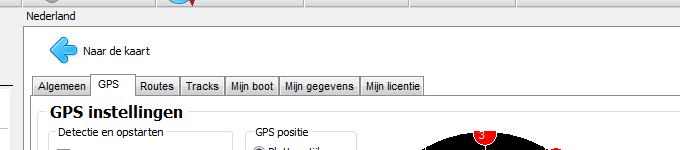Nieuwe Waterkaarten app voor Windows
Omdat de Windows versie ook steeds meer geïntegreerd wordt met de app op iOS en Android komt deze website op termijn te vervallen. Alle informatie over de Waterkaarten app voor iOS, Android én Windows vindt u op de nieuwe website Waterkaarten.app.
Op deze website vindt u nog informatie ter ondersteuning van de 2021 editie van de Waterkaarten voor Windows en eventueel oudere edities.
Oudere edities van voor 2022 worden niet meer bijgewerkt.
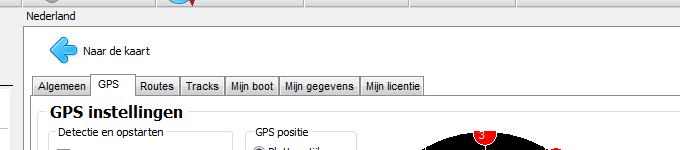
Instellen van de GPS
Afhankelijk van de versie van Windows en
de gebruikte taal kunnen de hier gebruikte teksten en
afbeeldingen afwijken.
De Waterkaart Software is zo gemaakt dat de meeste
GPS'en automatisch herkend en geïnstalleerd worden. Soms kan het
wenselijk zijn om van de standaard instellingen af te wijken.
Bijvoorbeeld als u twee GPS'en op uw pc aansluit om in twee
navigatieprogramma's naast elkaar te gebruiken.
Hier worden de verschillende onderdelen en mogelijk
instellingen besproken die u vindt in het programma onder
Instellingen - GPS.
De meeste pc's hebben tegenwoordig één of meerdere USB
Poorten. Moderne GPS ontvangers die geschikt zijn voor gebruik
met de PC hebben een USB stekker.
Als het signaal van de USB poort verbroken wordt krijgt u in de
ANWB Waterkaart een waarschuwing te zien.
Automatisch de GPS starten
 |
Standaard staat de software ingesteld
op het automatisch detecteren en starten van de GPS. Dit
werkt bij de meeste GPS'en, mits goed geïnstalleerd.
Lees ook de informatie over het
installeren en
aansluiten van de GPS ... |
Onder de optie Automatisch de GPS starten
staat een lijst met aansluitingen of poorten die de software
gevonden heeft én waar een geschikte GPS is aangesloten. Als de
optie Automatisch de GPS starten aan staat, is het lijstje niet
actief en toont grijs.
 |
De poort die door het programma
gebruikt wordt is in principe blauw geselecteerd.
In het voorbeeld hiernaast zijn twee geschikte GPS'en
aangesloten. De GPS op de poort met de naam COM5 wordt
gebruikt. |
Zelf een GPS selecteren
Zet het vinkje van de optie Automatisch de GPS starten uit om
zelf een GPS te kunnen selecteren. Dit heeft zin als u zelf
handmatig de GPS wilt kunnen starten of als u meerdere GPS'en
heeft aangesloten en wilt instellen welke GPS de ANWB Waterkaart
Software moet gebruiken.
 |
Als de optie Automatisch de GPS starten
uit staat is het lijstje met gevonden poorten actief en
is ook de knop Stop GPS Ontvanger/ Start GPS Ontvanger
actief.
Als er al communicatie is met een GPS ontvanger klikt u
op Stop GPS Ontvanger. De communicatie met de GPS wordt
gestopt.
Selecteer dan een andere poort en klik op Start GPS
Ontvanger om de communicatie met de GPS die op deze
poort is aangesloten te starten.
Als het even kan adviseren wij u om te kiezen voor de
optie Automatisc de GPS starten aan.
Als u wilt weten welke GPS op welke poort zit, moet u
even een stekker uit de USB poort nemen en kijken welke
poort dan uit het lijstje verdwijnt. |
Een GPS die via NMEA communiceert kan maar met één programma
tegelijkertijd communiceren. Dat is een technische beperking
vanuit de hardware en het protocol van NMEA (vergelijkbaar met
de "oude" seriële poort van een pc).
Wilt u dus twee navigatieprogramma's naast elkaar gebruiken
dan moet u ook twee GPS'en aansluiten of kiezen voor de
installatie van een programma dat in staat is het signaal van de
ene GPS door te sturen naar een virtuele poort.
Sluit u twee GPS'en aan dan kunt u handmatig instellen welke GPS
de ANWB Waterkaart gebruikt. In het andere programma moet u dan
instellen dat dit programma niet dezelfde GPS gebruikt.
Als u het programma sluit hoeft u niet eerst de communicatie
met de GPS te stoppen. Ook blijven de instellingen bewaard.
Start u de software opnieuw dan zal deze trachten met die
instellingen de communicatie met de GPS opnieuw op te starten. U
hoeft dus niet steeds de software en GPS opnieuw in te stellen
en te starten.
Kwaliteit van de GPS ontvangst
 |
Zodra er communicatie met de GPS is,
zal onder de sectie Detectie en opstarten informatie
verschijnen over de instellingen van de GPS en een
overzicht van de kwaliteit van de GPS ontvangst.
In het voorbeeld hiernaast wordt gecommuniceerd met de
GPS op poort COM4 met een baudrate (snelheid) van 4.800.
Een baudrate van 4.800 is normaal voor een GPS die met
standaard NMEA communiceert. |
De kwaliteit van de ontvangen signalen is uitstekend. Een
goede of uitstekend ontvangst wil overigens niet zeggen dat de
bepaalde positie voldoende nauwkeurig is. De GPS kan van
bijvoorbeeld twee satellieten een uitstekend signaal ontvangen,
maar twee satellieten is involdoende voor een betrouwbare
positie.
Lees ook de paragraaf over
de
betrouwbaarheid van de positie ...
De GPS positie op de kaart tonen
De GPS positie is de positie van uw schip. Uiteraard wilt u
deze ook op de kaart zien. In de sectie GPS Positie kunt u
kiezen hoe de positie van uw schip op de kaart wordt getoond.
 |
In plotter stijl wordt de positie
getoond als twee cirkels en een pijl die uw koers
aangeeft. De lengte van de pijl is altijd dezelfde en
dus niet afhankelijk van de snelheid van uw schip. De
ANWB Waterkaarten zijn kaarten voor het binnenwater. Een
vaarweg is bijvoorbeeld 500 meter breed en het is
bijvoorbeeld nog 2 kilometer naar een scherpe bocht naar
rechts. Als u 10 km/uur vaart zou de pijl vele malen
langer zijn dan het vaarwater breed en tot ver voorbij
de volgende bocht over het land komen.
Met pijl wordt de positie getoond als
een grijze pijlpunt. De punt van de pijl wijst de koers
of richting die u stuurt aan.
De verschillende kleuren bootjes tonen
de positie als een klein bootje, waarvan de boeg wijst
in de richting die u stuurt.
De optie geen betekent dat er geen
positie op de kaart wordt getoond.
Let op dat alle
symbolen niet op schaal zijn. Het getekende bootje zal
dus vaak breder zijn dan de vaarweg.
|
De GPS positie op de kaart centreren
 |
Als u wilt dat uw positie altijd midden
op het scherm wordt getoond, moet u hier de optie
Centreer positie aanzetten. Standaard
staat deze optie uit. U moet deze dus één keer zelf
aanzetten.
Uw positie wordt dan midden op het scherm op de kaart
getoond en als u vaart beweegt de kaart onder u door. |
 |
Als deze instelling actief is ziet u
rechtsboven de kaart het hier afgebeelde icoontje.
Als u de kaart met de muis verschuift wordt de functie
centreren tijdelijk uitgezet. U ziet dan een rood
kruisje in deze icoon. Klik op de icoon om de functie
centreren weer te activeren. Door weer op de icoon te
klikken wordt de functie centreren tijdelijk
uitgezet. |
 |
Als uw positie niet in beeld is kunt u met de muis
klikken op het symbool van de globe. De kaart wordt
verschoven zodat uw positie in het midden van het scherm
toont. |
 |
Zodra er communicatie met de GPS is,
wordt naast de sectie GPS Positie een grafiek getoond
die aangeeft van hoeveel satellieten een signaal wordt
ontvangen en wat de kwaliteit van dat signaal is.
Hiernaast ziet u een voorbeeld waarbij signalen van een
groot aantal satellieten worden ontvangen en welke allen
een goede kwaliteit hebben.
Veel groene bolletjes betekent dat de GPS in staat is
een (zeer) betrouwbare positie te bepalen. Minimaal 3
satellieten zijn nodig om een positie te kunnen bepalen.
Navigatiesatellieten draaien in een baan om de aarde net
als de maan, maar dan veel dichterbij. Een satelliet kan
dus boven de horizon verschijnen en zal na enige tijd
ook weer achter de horizon verdwijnen. Omdat er veel
navigatiesatellieten om de aarde draaien zijn er in
Nederland eigenlijk altijd voldoende satellieten boven
de horizon. |
 |
Omdat er in Nederland dus eigenlijk
altijd voldoende navigatiesatellieten boven de horizon
staan is de plaats van de GPS antenne van groter belang
voor de betrouwbaarheid van de ontvangst en de
plaatsbepaling.
Het voorbeeld hiernaast laat zien dat de GPS ontvanger
wel een signaal van een flink aantal satellieten oppikt,
maar dat de kwaliteit van die signalen matig tot slecht
is. Er kan dus geen of slechts een onnauwkeurige positie
bepaald worden.
Zoek dan een betere plek voor de antenne van uw GPS
ontvanger. Binnen betekent dat meestal dat u de GPS
antenne of GPS muis zo dicht mogelijk bij een raam of
nog beter buiten moet plaatsen op een plek die voldoende
hoog boven het water is. |
Als er geen ontvangst is en dus geen positie dan ziet u dat in
de balk boven de kaart doordat op de plaats van de positie,
snelheid en koers geen getallen staan, maar streepjes (_) op de
plaats waar getallen horen te staan.

Worden er alleen nullen (00°) getoond dan is er wel ontvangst,
maar kan er sprake zijn van een (zeer) slechte ontvangst of
geeft de GPS geen goede gegevens door.
De Waterkaart Software rekent zelf geen positie uit, maar
neemt de gegevens van de GPS over. Het echte rekenwerk met de
satellietsignalen gebeurt dus in de GPS.